电脑打开软件提示“Windows已保护你的电脑”的取消方法
更新日期:2024-03-20 04:02:18
来源:投稿
手机扫码继续观看

电脑打开某个软件或其他应用程序时,总是会弹出一个显示“Windows已保护你的电脑”的提示,每次都要点击确定才能打开应用。如果我们确定要打开这个应用,那么这一步骤其实是多余,可以通过电脑系统设置关闭该提示。

具体方法如下:
1、右击开始菜单,然后打开控制面板;
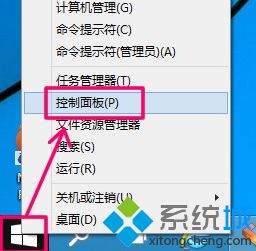
2、点击“系统和安全”选项;
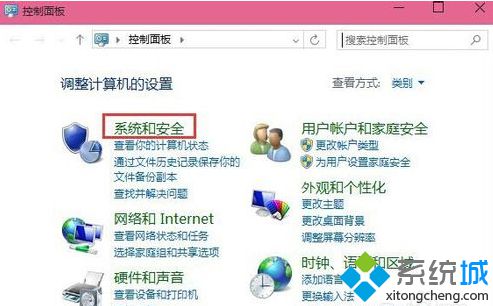
3、接着点击“安全性与维护”选项;
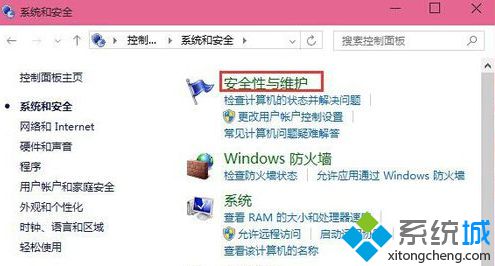
4、点击左侧的“更改Windows smartscreen筛选器设置 ”;
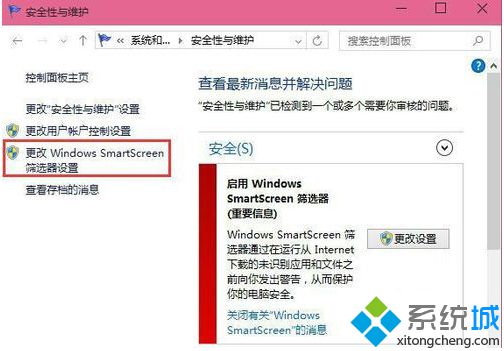
5、选择第三项“不执行任何操作(关闭 Windows SmartScreen 筛选器)”并点击确定。
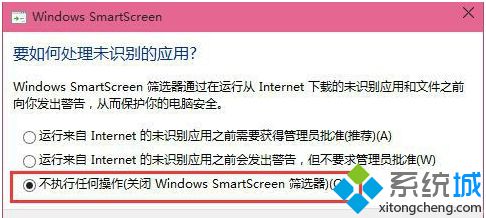
完成上述步骤关闭Windows SmartScreen筛选器就可以取消“Windows已保护你电脑”的提示。
该文章是否有帮助到您?
常见问题
- monterey12.1正式版无法检测更新详情0次
- zui13更新计划详细介绍0次
- 优麒麟u盘安装详细教程0次
- 优麒麟和银河麒麟区别详细介绍0次
- monterey屏幕镜像使用教程0次
- monterey关闭sip教程0次
- 优麒麟操作系统详细评测0次
- monterey支持多设备互动吗详情0次
- 优麒麟中文设置教程0次
- monterey和bigsur区别详细介绍0次
系统下载排行
周
月
其他人正在下载
更多
安卓下载
更多
手机上观看
![]() 扫码手机上观看
扫码手机上观看
下一个:
U盘重装视频












